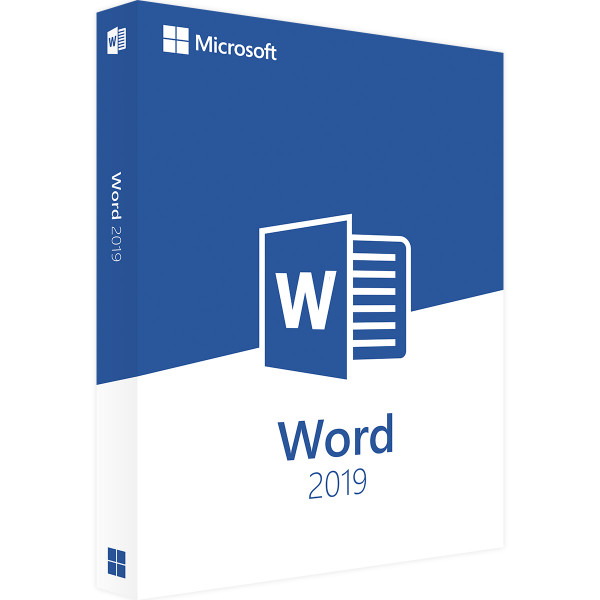
هل تستخدم Microsoft Word بانتظام وتعتقد أنك تعرف كل شيء عن هذا البرنامج ؟ thetechni يقدم لك اليوم بعض وظائفه ، التي لا يعرفها عامة الجمهور، و يمكن أن تكون مفيدة للغاية في ظروف معينة.
من المحتمل أن Microsoft Word هو البرنامج الأكثر شهرة واستخدامًا في مجموعة Microsoft Office.
حتى إذا كانت تتنافس مع الحلول المجانية (OpenOffice ، LibreOffice ، إلخ) أو المستندة إلى مجموعة (Google Docs) ، فإنها تظل المرجع الاول في مجالها. و تستمر في التطور ، حيث تقدم على مدار الأشهر والسنوات المزيد من الميزات والفرص الجديدة لتخصيص نصوصها. يعرض thetechni اليوم مجموعة مختارة منها :
قد تعرف بعضها ، ولكن يجب ان تكون قادرًا على اكتشاف البعض الاخر الذي يمكنك استخدامه في الوقت المناسب.
الكتابة في أي مكان
ربما هذه هي الطريقة الأسهل والأساسية.
يمكنك بالفعل الكتابة في أي مكان على صفحة Microsoft Word ببساطة بالنقر المزدوج حيث تريد إدراج النص الخاص بك.
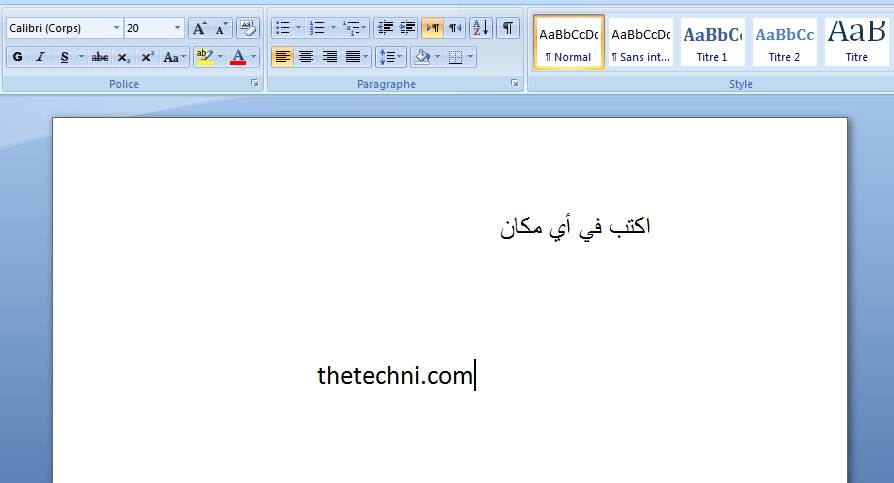
حفظ Microsoft Word كملف PDF
يتيح لك Word تحويل المستند بسهولة إلى PDF.
بعد النقر فوق “ملف” ثم “حفظ باسم” ، اختر الموقع الذي ستحفظ فيه الملف.
تظهر نافذة ، قم بإظهار القائمة المنسدلة أمام “الكتابة” ، ثم حدد PDF من جميع الخيارات المتاحة لك.
عند النقر فوق “حفظ” ، سيتم فتح المستند تلقائيًا كملف PDF وحفظه في هذا النموذج.
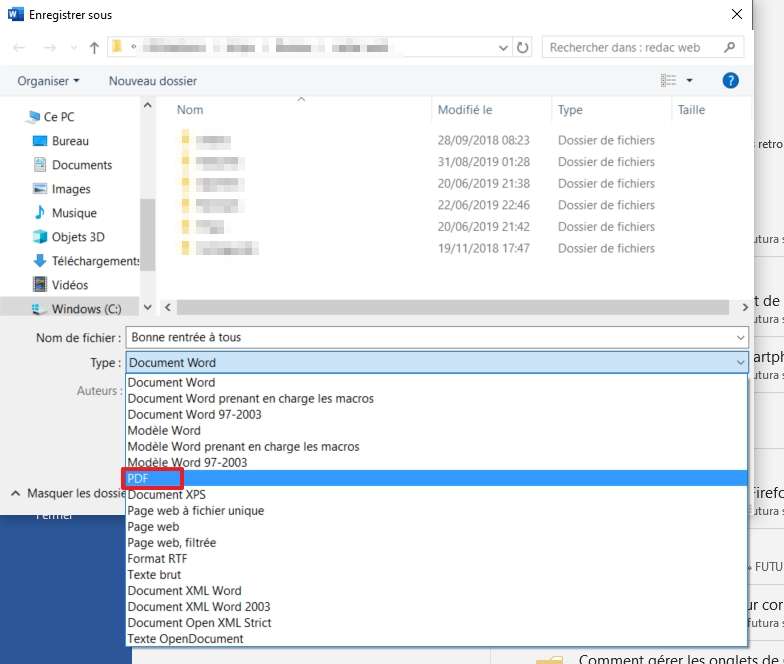
اقرأ أيضا تعلم اللغة الانجليزية من الصفر الى الاحتراف. جميع المستويات دروس مجانا
و ويندوز 10 كيف تقوم بأخذ نسخة كاملة بدون برامج
و تخزين البيانات في الحمض النووي مايكروسوفت: آلة تحول البيانات إلى حمض نووي.
تغيير حالة الحروف بسهولة
في Word ، من الممكن تغيير حالة الكلمات (صغيرة وأحرف كبيرة) بنقرتين. أولاً ، حدد الكلمة (الكلمات) التي تريد تطبيق التغيير عليها ، ثم انقر فوق “Aa” لإظهار القائمة المنسدلة. أخيرًا اختر الحالة التي تهمك.
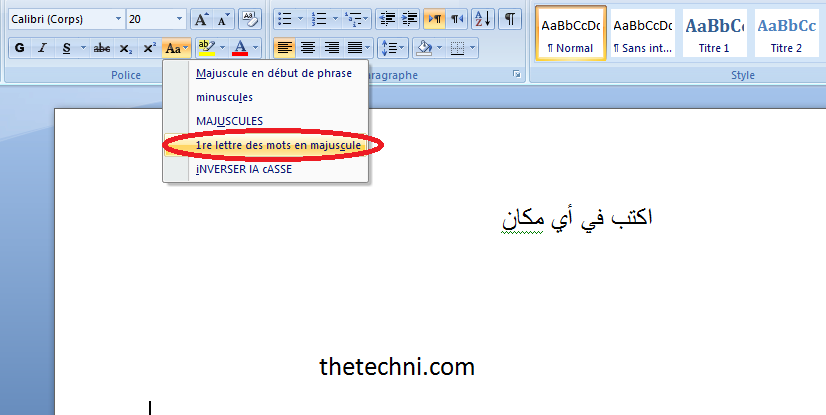
تشفير المستند الخاص بك
لزيادة أمان ملف على Word ، يمكنك إضافة كلمة مرور إليه. للقيام بذلك ، انقر فوق “ملف” ثم “معلومات”. من الخيارات المتاحة ، انقر فوق “حماية المستند” ثم “تشفير بكلمة مرور” من القائمة المنسدلة التي تظهر على الشاشة. أدخل كلمة مرور وتأكد من الاحتفاظ بها ، وإلا فلن تتمكن من الوصول إلى مستندك بعد ذلك.
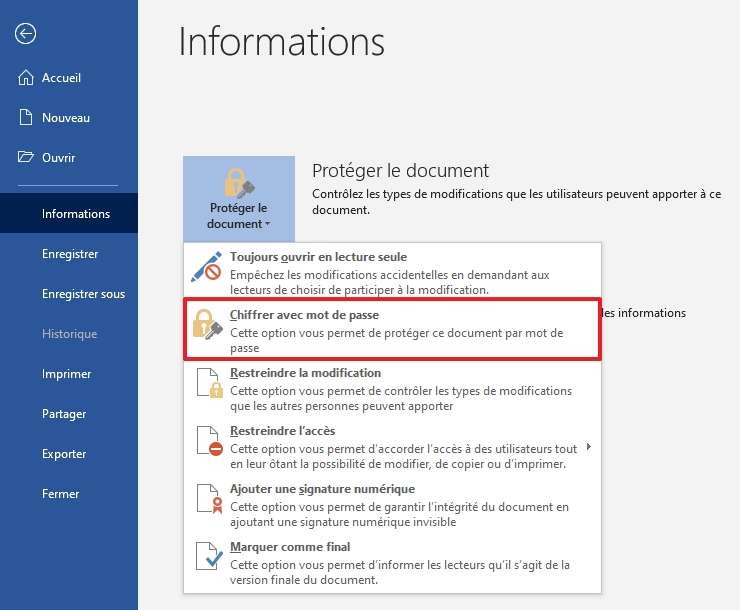
تطبيق التغيير على مربع النص
لن تستخدم هذه الوظيفة كل يوم ، ولكن لها ميزة كونها تعطي نمطًا معينًا لنصك. لاستخدامها ، اضغط على المفتاح “alt” ، ثم انقر فوق صفحة Word وحدد الحدود الخارجية للمنطقة المراد تعديلها.
يمكنك بعد ذلك تطبيق التأثير الذي تريده: التمييز ، الغامق ، تغيير الخط والحجم ، اختيار لون جديد ، وهكذا.
اقرأ أيضا لوحات المفاتيح إصدارات متعددة ، مزايا مختلفة و هدف غريب وراء ابتكارها
توليد نص عشوائي
في Word ، يمكنك استخدام أمر سيؤدي إلى إنشاء نص lorem ipsum ، وهو نص خاطئ باللغة اللاتينية ، والذي لا معنى له وعادة ما يتم استخدامه مؤقتًا لمعايرة التصميم. للقيام بذلك ، اكتب الأمر “= lorem (p، l)” عن طريق استبدال “p” بعدد الفقرات التي تريدها و “l” بعدد الجمل التي تحتاجها. اضغط على مفتاح “Enter” لتأكيد العملية. لديك أيضًا خيار إنشاء نص محدد عشوائيًا في وثائق Microsoft Office باستخدام الأمر “= rand (p، l)” ، حيث “p” هو دائمًا عدد الفقرات و “l” عدد الجمل التي تحتاجها
حدد جملة في نقرة واحدة
لتحديد عبارة بسرعة في نقرة واحدة ، ما عليك سوى الضغط باستمرار على المفتاح “Ctrl” والنقر مرة واحدة في بداية العبارة المستهدفة.
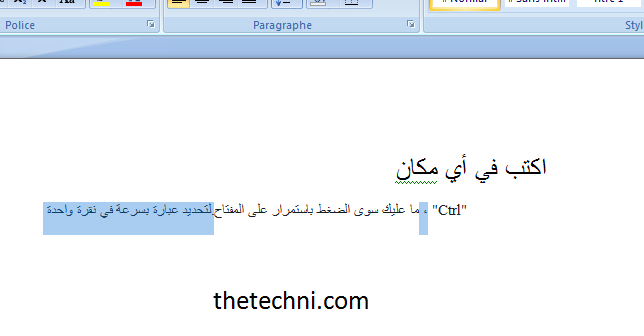
تحديث التاريخ والوقت تلقائيا
إذا كنت تستخدم المستند نفسه بانتظام ، فقد تحتاج إلى تغييره قليلاً في كل مرة ، على سبيل المثال في حالة خطاب يتضمن التاريخ و / أو الوقت. يتضمن Microsoft Word وظيفة تسمح لك بتحديثها تلقائيًا. للقيام بذلك ، انقر فوق “إدراج” ثم على “التاريخ والوقت” في الشريط. تفتح النافذة بعد ذلك ، واختر التنسيق الذي يناسبك ، حدد مربع “التحديث تلقائيًا” وتأكيد بالنقر على “موافق”.
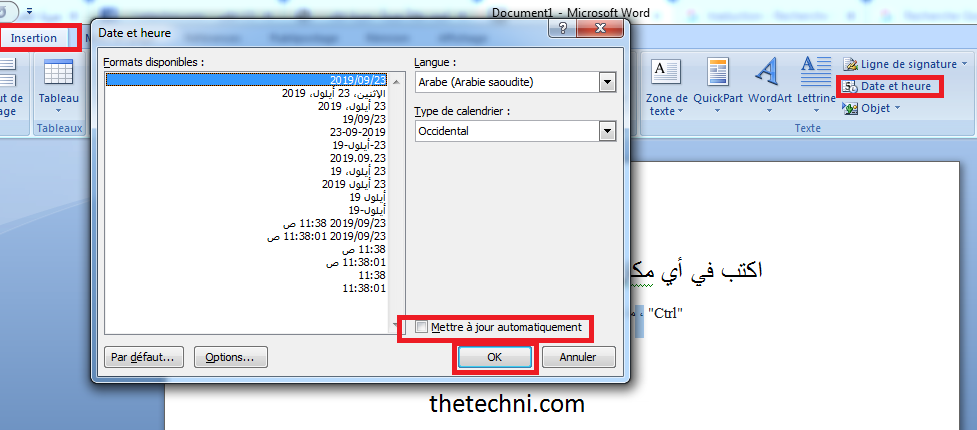
إظهار الرموز المخفية على Microsoft Word
من وقت لآخر ، قد تحتاج إلى تحرير مستند معقد بتنسيقات وأنماط وأعمدة مختلفة وما إلى ذلك.
في هذه الحالة ، قد يكون من المثير للاهتمام الكشف عن الأحرف المخفية من أجل الحصول على رؤية شاملة .
للقيام بذلك ، اضغط في وقت واحد على مفاتيح “Ctrl + Shift + 8” (الرقم 8 الموجود على نفس المفتاح مثل “_”).
اقرأ أيضا زيادة سرعة الحاسوب و توفير المساحة على ويندوز بحدف هذه الملفات غير المهمة
و كيف تحدف بياناتك بصفة نهائية بالصور ؟ لا تقلق بعد بيع حاسوبك.
و Windows 10 كيفية الحصول على اخر تحديث ماي 2019 الآن
و lenovo لينوفو : أول كمبيوتر محمول قابل للطي Thinkpad X1
لمشاهدة شروحات بالفيديو تفضل بزيارة قناتنا على اليوتيوب معلومات التقني










